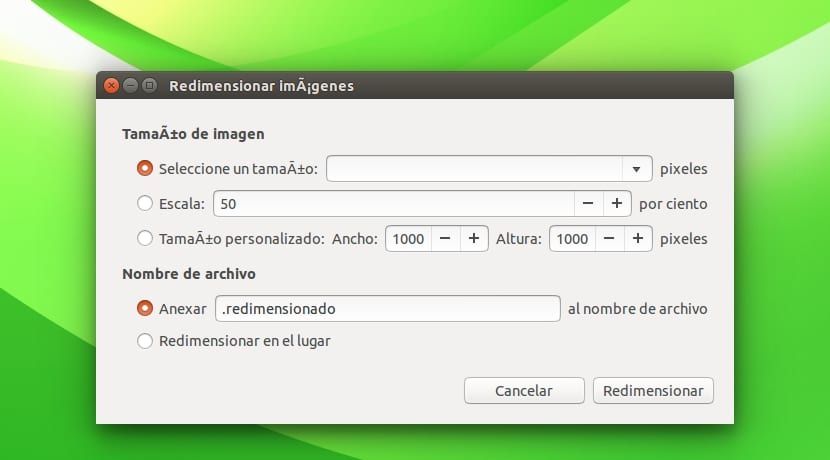
De av oss som jobber med bilder som må ha en viss størrelse, for eksempel bloggere, trenger praktiske og raske verktøy for å endre størrelse på bilder med en viss størrelse. Du kan alltid gå til online-løsninger som visse sider som endrer størrelse på bilder på nettet, men det er mye raskere og enklere fra et eget verktøy i Ubuntu, som vi skal forklare her.
der et veldig praktisk plugin for GNOME NautilusDerfor vil det ikke bare fungere for Ubuntu, men for enhver distro med denne filbehandleren. Det lar deg endre størrelse på bilder en etter en eller gjøre et valg og endre størrelsen på dem i bulk, noe som verdsettes når du har mange bilder å endre størrelse med samme størrelse. For å komme i gang, trenger du bare å installere det, så ser du hvor enkelt det er å bruke.
Du installer den på distro fra et verktøy som Synaptic pakkebehandling, raskt og grafisk eller fra terminalen, og skriver følgende kommandoer:
sudo apt-get install nautilus-image-converter
For at programtillegget skal tre i kraft, vi må starte systemet på nytt eller starte Nautilus på nyttHvis du ikke vil starte hele systemet på nytt, er det lettere å starte Nautilus på nytt. For dette kan du skrive inn følgende:
killall nautilus
Nå har vi pluginet fungert og perfekt integrert. For å endre størrelse på et bilde eller en gruppe av dem, trenger du bare å klikke med høyre museknapp og velge alternativet "Endre størrelse på bilder ..." fra menyen som vises. Nå kommer vinduet ut med størrelsesalternativene du kan se i bildet av denne artikkelen.
Noe for Dolphin?
Hei, prøv KIM (KDE Image Menu), med den kan du fra Dolphin på en lignende måte ...
En hilsen!
Tusen garcias!
De bør gjøre noe med pluginens UTF-8-støtte. Det ser ut til at noen ting ikke blir lest godt i fangsten. I mellomtiden vil jeg fortsette å føle et trøstende Taliban og vil fortsette å trekke ImageMagick. convert origin.jpg -resize widthx height destination, i tillegg kan jeg bruke effekter ...
Og hvis jeg vil ha det i flere filer ...
for jeg i * .jpg; konverter $ i-størrelse 50% redim_ $ i; gjort;
God løsning. Takk skal du ha!
Perfekte, utmerkede data uten å måtte installere en annen app